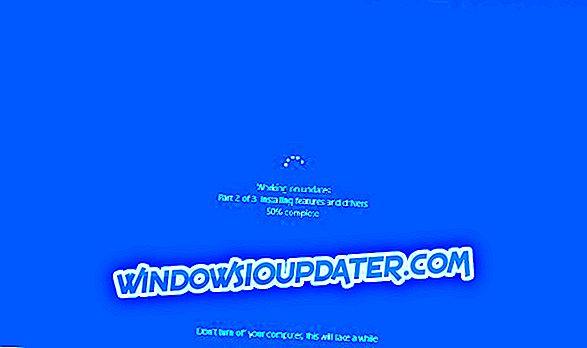Ổ đĩa flash USB là thiết bị lưu trữ hữu ích mà không hề đắt tiền. Bạn có thể sử dụng ổ flash USB để giữ thông tin khẩn cấp và các tệp dự án hiện tại luôn bên mình. Bạn cũng có thể sử dụng chúng để mang theo trình duyệt và cài đặt chương trình bên mình và sử dụng chúng trên bất kỳ máy tính nào có cổng USB. Ổ đĩa flash cũng hữu ích để khắc phục sự cố và sửa chữa tất cả các loại vấn đề. Bạn cũng có thể sử dụng trình điều khiển flash để làm cho Windows chạy nhanh hơn và chạy một hệ điều hành khác mà không cần thay đổi ổ cứng của bạn.
Ổ đĩa flash USB làm cho cuộc sống dễ dàng hơn nhiều. Nhưng đợi một chút! Họ cũng có thể đặt ra một chủ đề để bảo mật máy tính của bạn.
Nếu ổ flash USB của bạn bị nhiễm phần mềm độc hại, nó có thể gây ra không chỉ mất dữ liệu của bạn mà còn lây lan phần mềm độc hại đến tất cả các máy tính mà nó được cắm vào.
Ngày nay, việc sử dụng ổ USB đã tăng lên rất nhiều vì tính di động của chúng. Tin tặc, kẻ khai thác và kẻ nghe trộm đã tìm ra nhiều cách để sử dụng ổ flash USB để lây nhiễm PC. Ổ đĩa flash USB bị nhiễm có thể chuyển thông tin cá nhân hoặc tài chính cho kẻ xâm nhập hoặc thậm chí xóa dữ liệu quan trọng khỏi máy tính của bạn.
Phòng ngừa bao giờ cũng tốt hơn chữa bệnh. Vì lý do này, chúng tôi sẽ tìm đến các công cụ tốt nhất để bảo vệ máy tính của bạn khỏi các ổ flash USB bị nhiễm. Chúng tôi thực sự khuyên bạn nên sử dụng các công cụ này.
Phần mềm diệt virus cho ổ đĩa flash
Công cụ miễn dịch USB Bitdefender (khuyên dùng)

Phần mềm độc hại dựa trên Autorun là một trong những mối đe dọa điện tử độc hại nhất thế giới. Được giới thiệu trở lại trong kỷ nguyên Windows XP, tính năng Autorun đã nhanh chóng trở thành công cụ lây nhiễm chính cho nhiều tội phạm mạng.
Phần mềm USB Immunizer là phản ứng của Bitdefender cho vấn đề to lớn và đang phát triển mạnh mẽ này. Phần mềm vô hiệu hóa các mối đe dọa liên quan đến autorun trước khi chúng có thể truy cập vào máy tính của bạn. Sau khi chương trình được cài đặt, nó sẽ thường xuyên kiểm tra các thiết bị lưu trữ USB mới được cắm, tiêm chủng ngay tại chỗ.
Nếu bạn cắm vào ổ USB bị nhiễm, máy tính của bạn sẽ không tự động thực thi mã phần mềm độc hại được lưu trữ trên đó. Cài đặt Chủng ngừa Máy tính sẽ vô hiệu hóa mục đăng ký liên quan đến Autorun. Theo cách này, thiết bị lưu trữ di động (ngoại trừ phương tiện ROM CD & DVD) sẽ không thể thực thi bất kỳ phần mềm độc hại nào khi cài đặt. Nó cũng miễn dịch cho mỗi phân vùng hệ thống với tệp autorun.inf được chế tạo đặc biệt.
Bộ miễn dịch USB có sẵn bằng tiếng Anh, tiếng Tây Ban Nha, tiếng Bồ Đào Nha, tiếng Ả Rập, tiếng Thái, tiếng Việt, tiếng Ba Lan, tiếng Farsi, tiếng Đức, tiếng Pháp và tiếng Rumani. Phần mềm đọc vị trí hiện tại của người dùng trong cài đặt Vùng và Ngôn ngữ và tự động tải tệp ngôn ngữ phù hợp.
- Tải xuống ngay Bitdefender Antivirus phiên bản đầy đủ để bảo vệ tối đa
Vaccine USB Panda (đề xuất)

Vắc-xin Panda USB là một tiện ích miễn phí vô hiệu hóa tính năng Autorun khỏi ổ USB, ngăn phần mềm độc hại lây nhiễm vào PC của bạn.
Khi phần mềm này được áp dụng trên ổ USB, nó sẽ chặn vĩnh viễn tệp autorun.inf và nó sẽ ngăn không cho nó được đọc, tạo, xóa và sửa đổi. Theo cách này, Windows sẽ không thể tự động thực thi bất kỳ tệp độc hại nào có thể được lưu trữ trên ổ đĩa flash.
Sau đó, bạn có thể sử dụng ổ flash USB theo cách thông thường để sao chép, di chuyển hoặc xóa các tập tin.
Phần mềm hoạt động tốt trên các ổ USB FAT và FAT32. Xin nhắc lại, các ổ USB đã được tiêm phòng chỉ có thể được đảo ngược về trạng thái trước đó thông qua định dạng. Người dùng cũng có thể vận hành phần mềm thông qua dòng lệnh.
Chúng tôi cũng khuyên bạn nên tải xuống phần mềm chống vi-rút Panda (giảm 50%) sẽ tăng gấp đôi bảo mật sức khỏe USB của bạn.
Bảo mật ClevX

DriveSecurity là một giải pháp chống vi-rút mạnh mẽ dành riêng cho người dùng thường chuyển các tệp khác nhau, chẳng hạn như hình ảnh, nhạc, video qua ổ đĩa USB. Công cụ xử lý phần mềm độc hại trong chồi, loại bỏ nó trước khi bạn chuyển bất kỳ tệp bị nhiễm nào vào ổ đĩa của mình. Theo cách này, ổ flash USB của bạn luôn không có phần mềm độc hại.
DriveSecurity phát hiện một loạt các mối đe dọa, bao gồm virus, rootkit, sâu và phần mềm gián điệp.
Các tính năng chống vi-rút USB của ClevX DriveSecurity:
- Hoạt động với mọi ổ USB
- Tự động quét và loại bỏ vi rút
- Không cần cài đặt máy chủ
- Mã hóa ổ đĩa an toàn đồng hành.
DriveSecurity có sẵn trên một thuê bao hàng năm với giá $ 8, 50 cho một ổ đĩa. Thuê bao hàng năm cho 3 ổ đĩa có giá $ 17, 00.
Bảo mật đĩa USB

Chương trình này phát hiện bất kỳ virus nào trước khi nó lây nhiễm vào bộ nhớ của bạn và sau đó là toàn bộ hệ thống của bạn. Theo bản chất riêng của họ, ổ đĩa flash dễ bị nhiễm trùng. Thông thường, người dùng kết nối chúng với các máy tính khác nhau và điều này làm tăng nguy cơ bị nhiễm bệnh cao.
Khi bạn cài đặt nó, USB Disk Security sẽ tự động chạy bất cứ khi nào ổ đĩa flash được đưa vào máy của bạn, kiểm tra nhiễm trùng. USB Disk Security cũng có công cụ quét USB và các tùy chọn sửa chữa khác nhau. Thật không may, các tính năng này không có sẵn trong phiên bản dùng thử.
USB Disk Security cung cấp mức độ bảo vệ cao chống lại mọi chương trình độc hại. Nó bảo vệ PC của bạn chống lại hành vi trộm cắp dữ liệu và vô tình tiết lộ thông tin bí mật, ngăn chặn những người trái phép đánh cắp dữ liệu của bạn. Công cụ này cũng tương thích với các phần mềm chống vi-rút khác và sẽ không làm chậm máy tính của bạn.
Khi bạn thu nhỏ nó, USB Disk Security sẽ chạy âm thầm trong khay tác vụ. Những hạn chế của phiên bản dùng thử là một chút thất vọng. Chương trình này rất hiệu quả trong việc quét các ổ đĩa flash được chèn và chúng tôi thực sự nghĩ rằng nó đáng để kiểm tra.
Danh sách này có 4 giải pháp chống vi-rút tốt nhất cho ổ đĩa USB. Tất cả các chương trình này đều có trọng lượng nhẹ, tự động và tương thích với phần mềm chống vi-rút hoàn chỉnh.